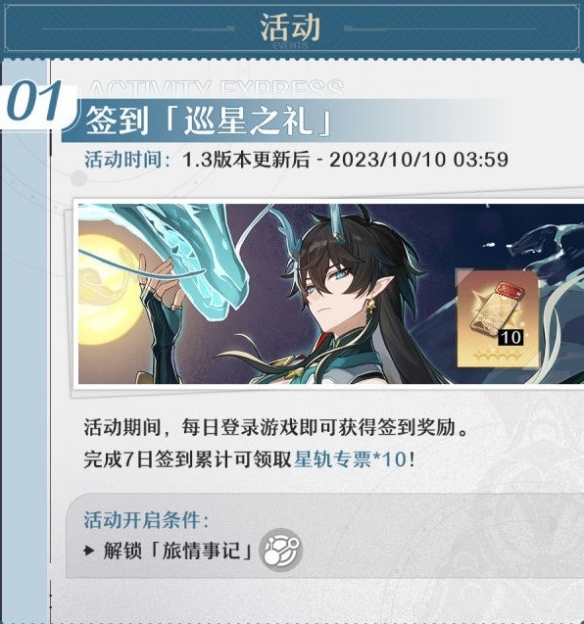电脑操作系统有很多版本,其中win7系统是非常经典的一种。它的性能和功能都比较稳定,操作也非常简单。当我们使用这个操作系统时,如果电脑在一定时间内没有操作,电脑就会进入睡眠状态。有些朋友对这个间隔的需求不同,所以想改变电脑的睡眠时间,但不知道如何操作。针对这个问题,小编就给大家详细介绍一下win7系统更改电脑睡眠时间的具体操作方法。有需要的朋友可以看看并保存。我希望这个教程可以帮助到大家。

方法步骤1、首先打开电脑,找到位于电脑桌面左下角的开始图标按钮,单击它进行下一步。
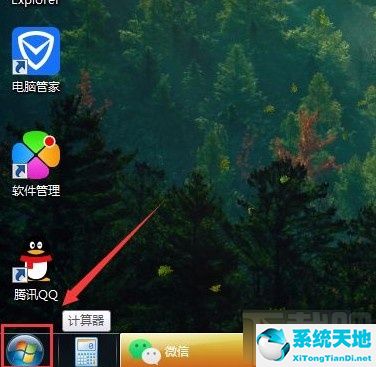
2. 然后,开始按钮上方会出现一个窗口。我们在窗口右侧找到“控制面板”选项并单击它。
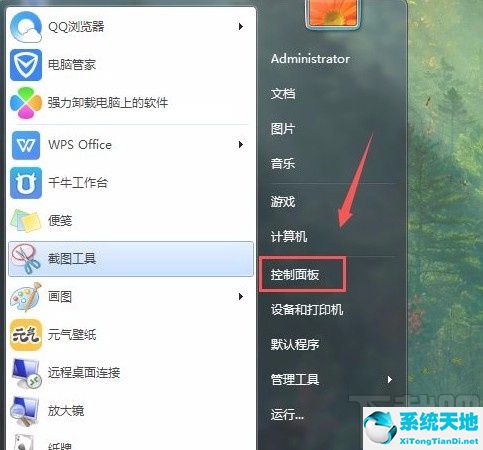
3. 然后会切换到控制面板页面。我们在页面左侧找到“电源选项”并点击它。
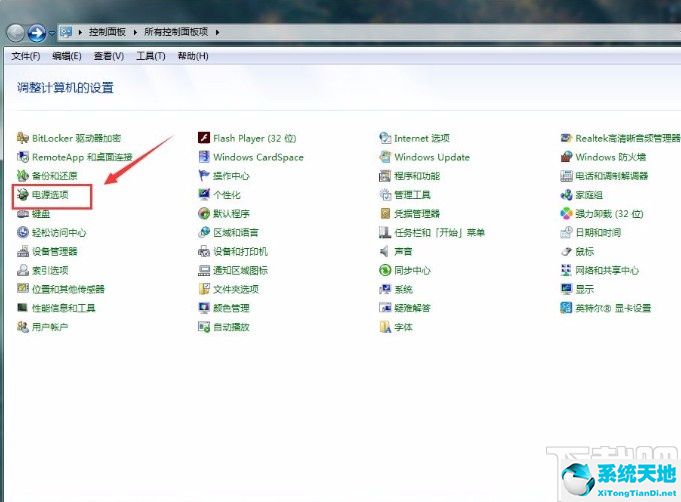
4. 接下来,您将进入电源选项页面。我们在页面左侧找到“更改计算机睡眠时间”选项并点击它。
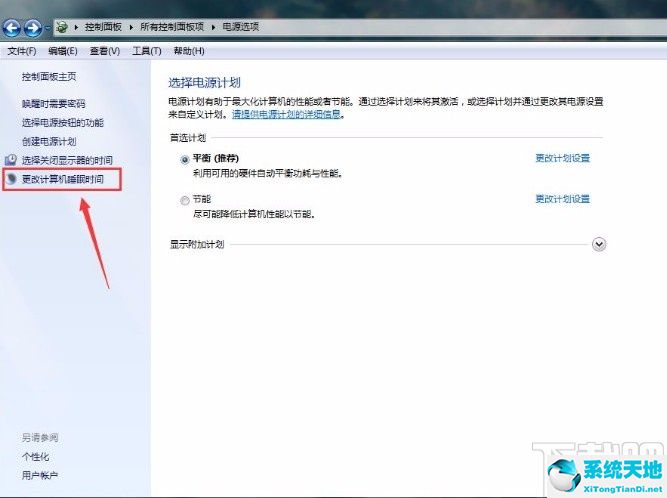
5.最后你会看到如下图所示的界面。我们点击界面上“关闭显示器”和“让计算机进入睡眠”选项后面的下拉按钮,根据自己的需要在下拉框中设置相应的时间。然后点击“保存更改”按钮即可成功更改电脑的睡眠时间。
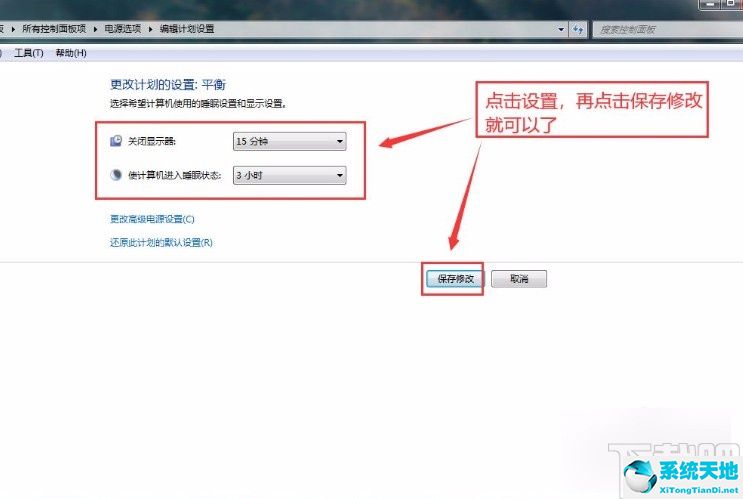
以上就是小编整理的win7系统更改电脑睡眠时间的具体操作方法。该方法简单易懂。有需要的朋友可以看看。我希望这个教程对大家有所帮助。